- Som en vigtig komponent i dit Windows 10 OS skal du geninstallere DirectX 12, hvis der er problemer med programmet.
- Du kan bruge et fantastisk Windows-indbygget værktøj til at finde og rette systemfiler, hvis DirectX er beskadiget.
- Mange funktioner er installeret af Windows-opdateringer, så sørg for at holde din computer opdateret.
- Hvis DirectX 12 ikke fungerer, skal du kontrollere, hvilke programmer der forhindrer den i at køre.

Denne software reparerer almindelige computerfejl, beskytter dig mod filtab, malware, hardwarefejl og optimerer din pc til maksimal ydelse. Løs pc-problemer og fjern vira nu i 3 nemme trin:
- Download Restoro pc-reparationsværktøj der kommer med patenterede teknologier (patent tilgængelig her).
- Klik på Start scanning for at finde Windows-problemer, der kan forårsage pc-problemer.
- Klik på Reparer alt for at løse problemer, der påvirker din computers sikkerhed og ydeevne
- Restoro er blevet downloadet af 0 læsere denne måned.
DirectX 12 er den nyeste version af DirectX, et sæt applikationsprogrammeringsgrænseflader, der er uundværlige til multimedie-, video- og spilprogrammeringsformål.
Når den allerede er installeret i OS, Opdateres DirectX automatisk hver gang Windows søger efter opdateringer. Dog kan dit system muligvis køre på tidligere versioner af DirectX.
Det kan ske, fordi visse programmer forhindrer geninstallation af den nyeste version, eller fordi opgraderingsprocessen mislykkedes ved opgradering til / geninstallation Windows 10.
Først skal du kontrollere, hvilken version af DirectX dit operativsystem bruger. For at gøre dette skal du trykke på Windows + R-tasterne på tastaturet, skrive dxdiag i feltet Kør, og tryk på Enter.
Hvis DirectX 12 ikke er på listen, og da der ikke er nogen enkeltstående pakke til denne version, anbefaler vi følgende løsninger.
Hvordan geninstallerer jeg DirectX 12?
1. Søg efter opdateringer
- Åbn menuen Start, og vælg Indstillinger.

- Vælg Opdatering og sikkerhed.

- Klik på Søg efter opdateringer.
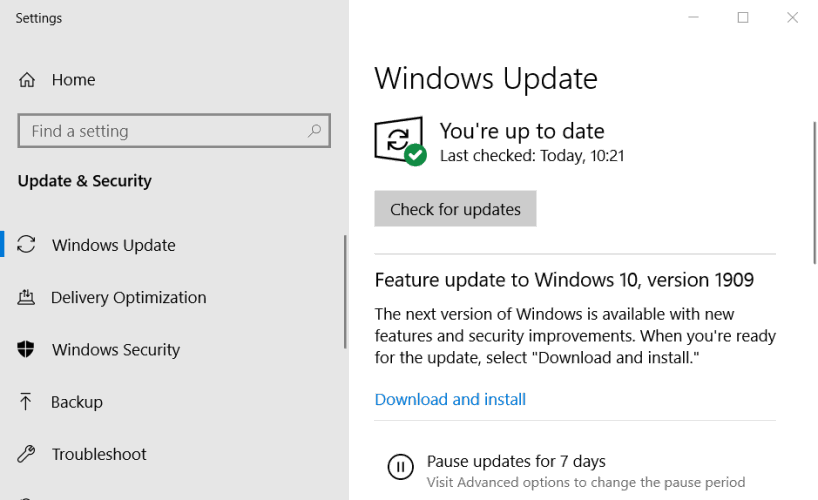
Normalt opdateres Windows automatisk. Men hvis der mangler opdateringer, skal denne handling løse problemet. Vent på, at processen er færdig, og gør et nyt forsøg på at se DirectX-versionen.
Kan du ikke se knappen Søg efter opdateringer i Windows 10? Tjek denne vejledning, og ret fejlen let!
2. Kør DirectX End-User Runtime Installer

Geninstaller DirectX ved hjælp af DirectX Slutbruger Runtime Web Installer tilgængelig i Microsoft Download Center for at prøve at gendanne manglende filer, hvis der er nogen.
Se igen for opdateringer, og se om problemet er løst. Hvis du stadig har problemer med en korrekt installation af grafikkomponenten, skal du kigge på dette dedikeret artikel der viser et par alternative muligheder.
3. Brug SFC-værktøjet til manglende filer
- Type Kommandoprompt i proceslinjen, og klik på Kør som administrator.

- Type sfc / scannow og tryk Enter.
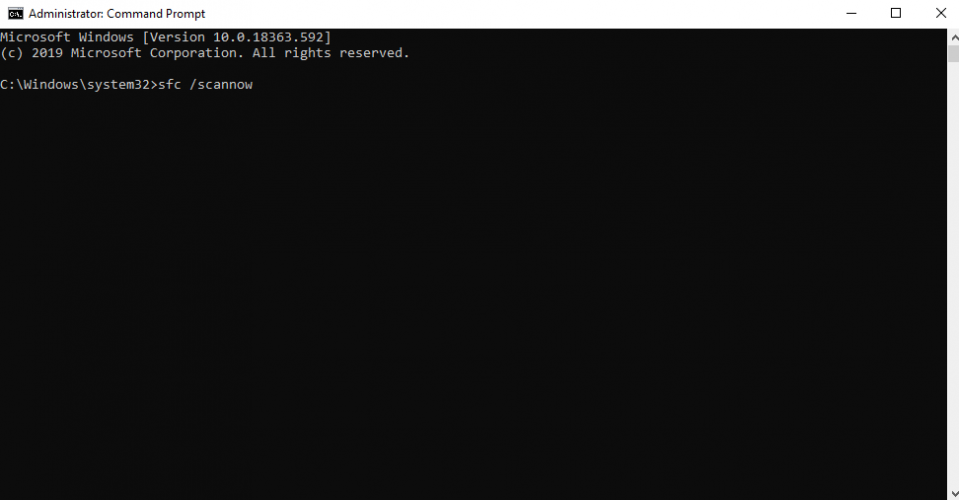
- Vent på resultaterne.
Denne scanning kan tage nogle minutter. SFC er et indbygget værktøj, der skal reparere eventuelle beskadigede filer i systemet eller installere manglende, efter fejlbehæftet OS-installation.
4. Udfør en ren boot
- Type System konfiguration i proceslinjen, og vælg Kør som administrator.

- På den Tjenester fanen skal du vælge Skjule alle Microsoft-tjenester, og vælg derefter Deaktiver for alle.

- På den Start op fanen, skal du åbne Jobliste og Deaktiver alle dele.
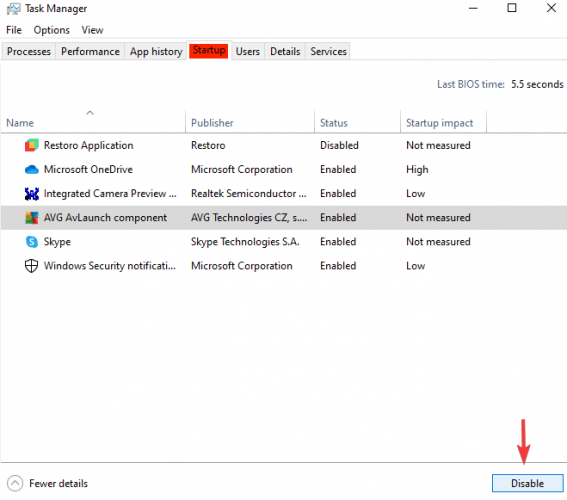
- Luk Jobliste, og klik Okay i vinduet Systemkonfiguration.
- Genstart din enhed og geninstaller DirectX ved hjælp af downloadlinket til DirectX-slutbruger Runtime Web Installer som nævnt før, og se om det hjælper.
Dette skal vise, om ethvert andet installeret program forhindrer DirectX 12 i at køre, så du kan afinstallere det fra Kontrolpanel.
Derefter skal du indstille din enhed til at starte normalt ved at åbne systemkonfigurationen som vist tidligere, og i fanen Generelt skal du kontrollere Normal opstart og derefter OK.
For at afinstallere et program fuldstændigt kan du bruge en tredjeparts afinstallationsløsning til at sikre, at der ikke er rester tilbage i dit system.
Dette værktøj hjælper dig med at fjerne stædige programmer, slippe af med ondsindede og reklameplugins, der er installeret i din browser uden din viden, og fjerne rester af programmer, der er afinstalleret før.
Hvis du ikke kan installere DirectX på dit Windows 10-system, kan du tjekke vores dedikeret guide og lær, hvordan du nemt retter DirectX-installationsfejl.
⇒ Hent IObit Uninstaller
Ovennævnte løsninger hjælper dig med at installere den nyeste DirectX på din computer. Hvis du har forslag eller spørgsmål, så skriv os en kommentar nedenfor.
 Har du stadig problemer?Løs dem med dette værktøj:
Har du stadig problemer?Løs dem med dette værktøj:
- Download dette pc-reparationsværktøj klassificeret Great på TrustPilot.com (download starter på denne side).
- Klik på Start scanning for at finde Windows-problemer, der kan forårsage pc-problemer.
- Klik på Reparer alt for at løse problemer med patenterede teknologier (Eksklusiv rabat for vores læsere).
Restoro er blevet downloadet af 0 læsere denne måned.
Ofte stillede spørgsmål
Måske er den version, du prøver at installere, ikke kompatibel med dit operativsystem. Tjek vores guide til, hvordan du løser problemer med DirectX-installation.
Hvis du har problemer med at installere den nyeste version af DirectX, skal du bruge vores vejledning i, hvordan du geninstallerer DirectX 12.
Dette problem dukker op, når du prøver at installere eller opdatere din DirectX. Se på vores guide til, hvordan du løser DirectX-installationsfejlen.

